很多朋友都想要知道变回win7系统的方法是什么,其实重装win7系统的方法是非常简单的,如果大家想要学习的话,小编当然会教大家重装win7系统的方法!下面就给大家带来变回win7系统图文教程吧。
win10降win7怎么办?降回win7的方法有很多种,接下来我们看看小编用什么简单的方法将win10变回win7的吧,希望能帮的到大家。
win10变回win7教程
我们搜索【小白一键重装】,点击下载
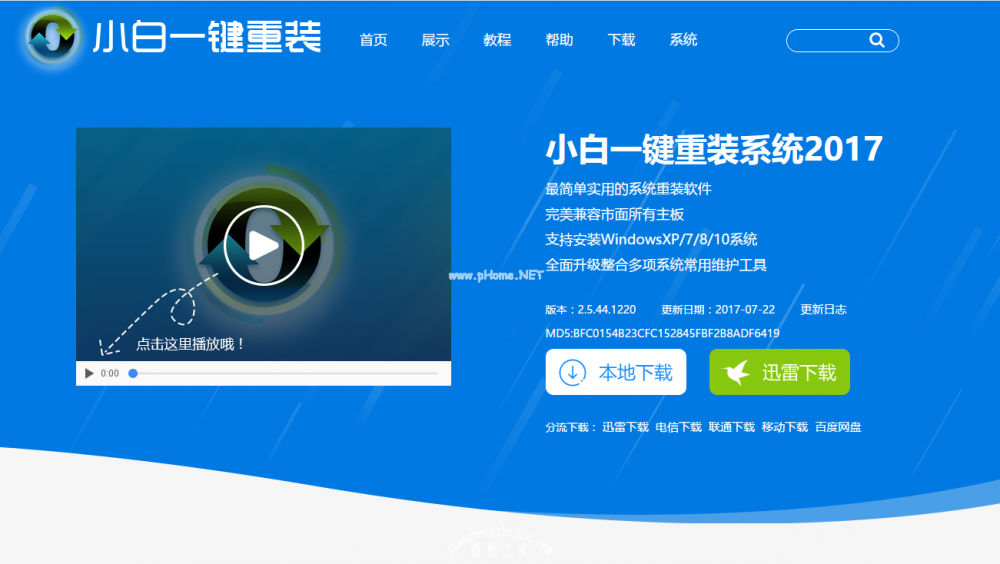
win10降win7(图1)
在打开软件前我们先关闭相关软件
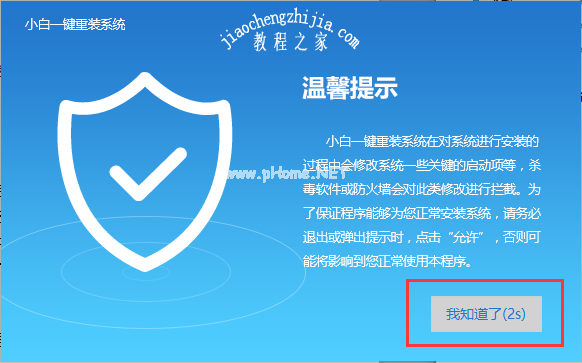
win10降win7(图2)
点击【系统重装】
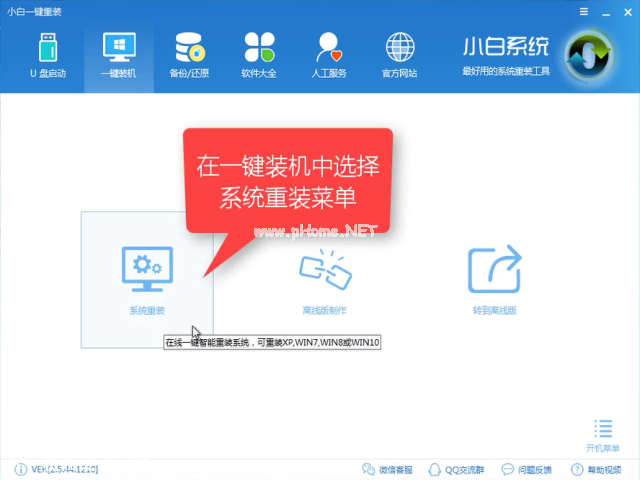
win10降win7(图3)
软件检测装机环境,待检测完后点击【下一步】
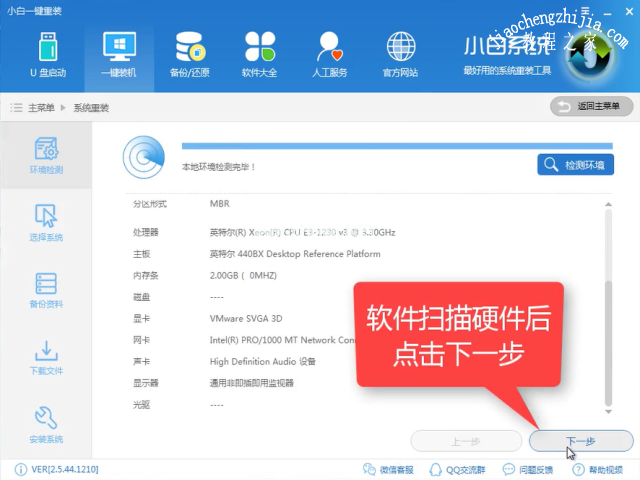
win10降win7(图4)
选择win7,点击【安装此系统】点击【下一步】
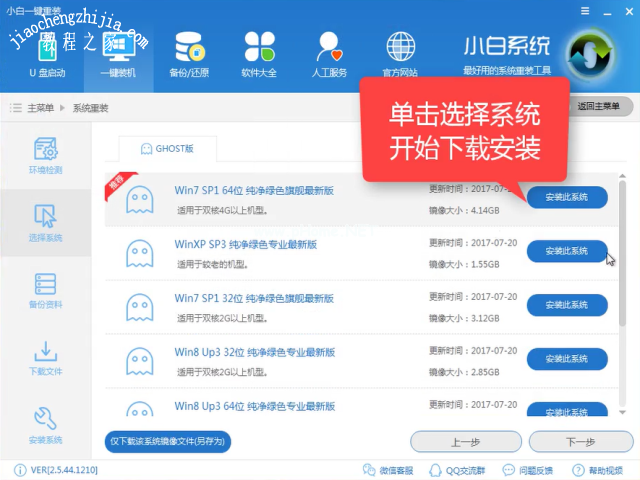
win10降win7(图5)
下一步,根据自身需要选择是否备份,备份时间也受文件大小影响
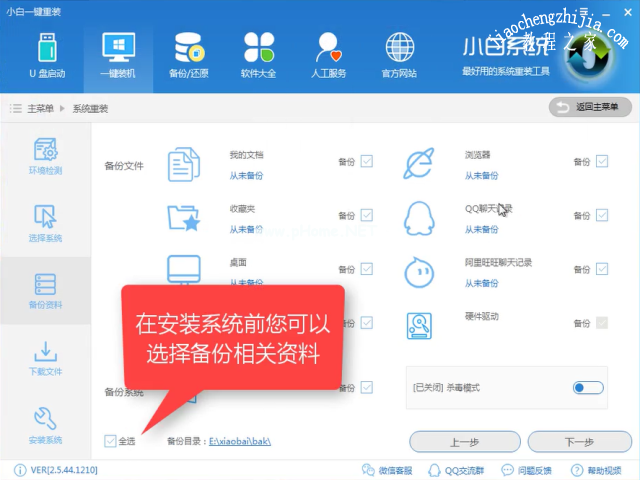
win10降win7(图6)
下一步时候弹出一个窗口,询问是否需要制作U盘,有条件的朋友建议制作一个PE,用于失败时候的补救措施,不制作也不影响接下来的安装。点击【安装系统】
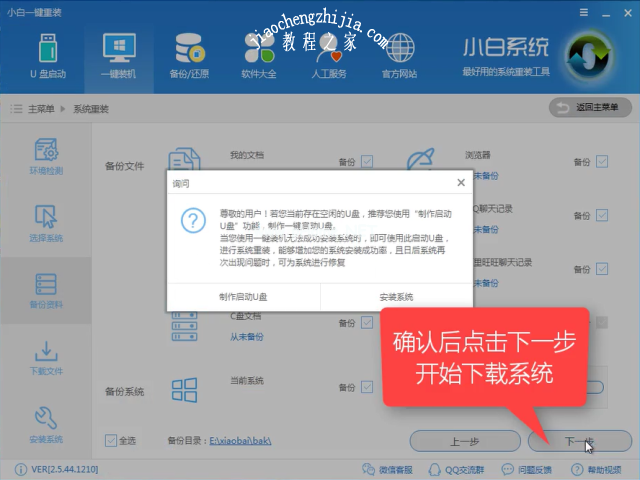
win10降win7(图7)
软件全速下载系统镜像中,耐心等待即可,如果出现太长时间不会动,可关闭重开。
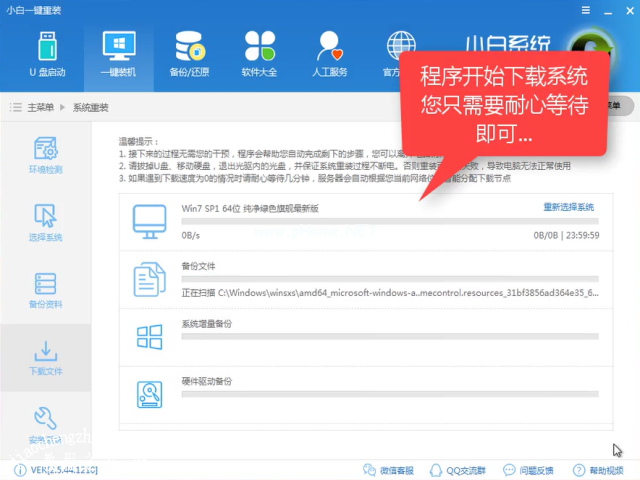
win10降win7(图8)
下载完成后软件进行第一阶段安装
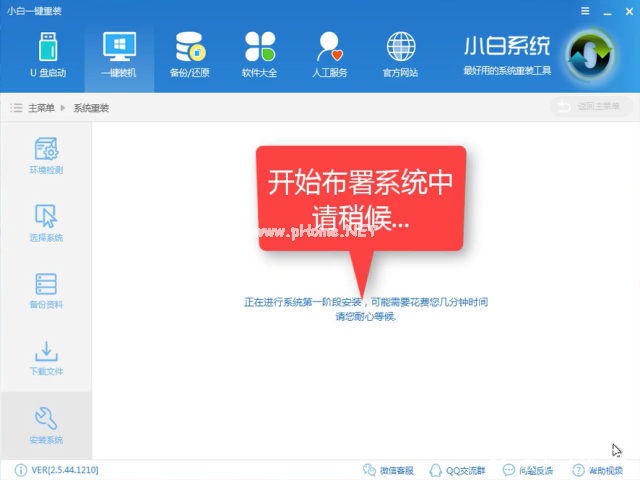
win10降win7(图9)
安装成功,点击【立即重启】开始正式安装
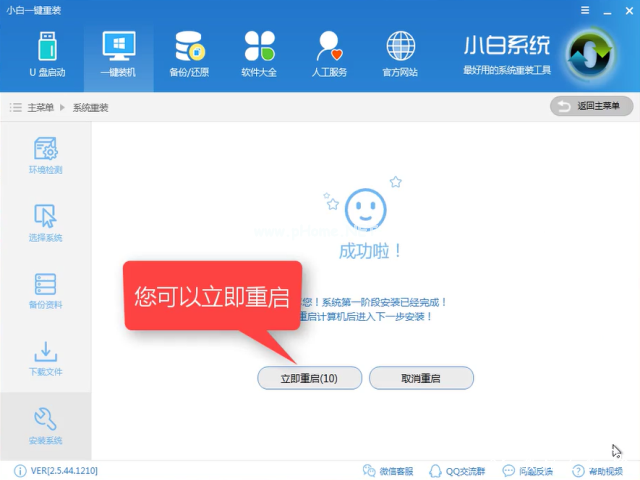
win10降win7(图10)
进入windows启动管理器,选择第二个按下回车键Enter
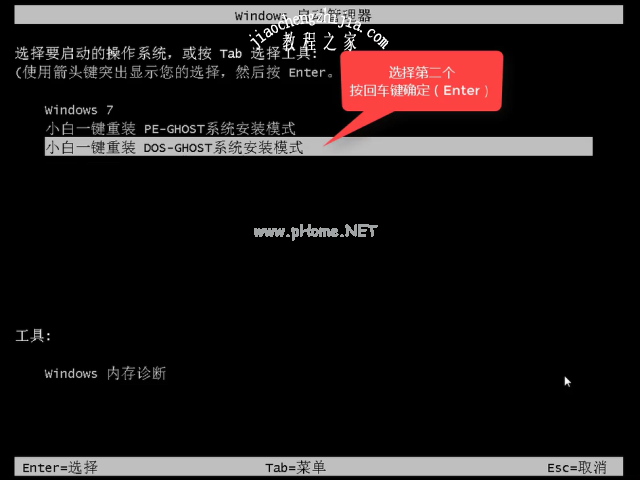
win10降win7(图11)
文件释放中,需要一些时间
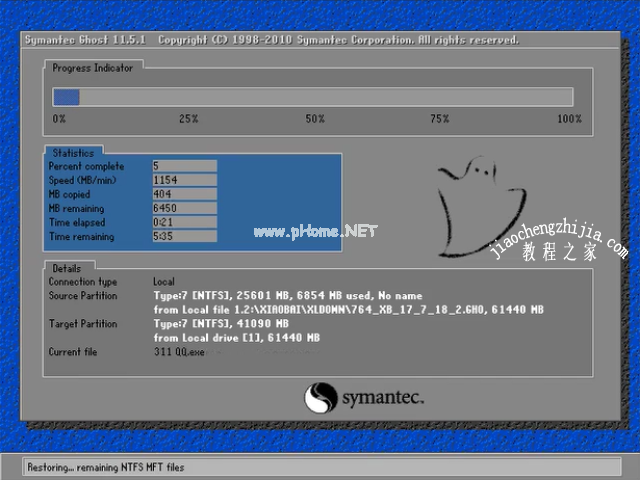
win10降win7(图12)
安装驱动中
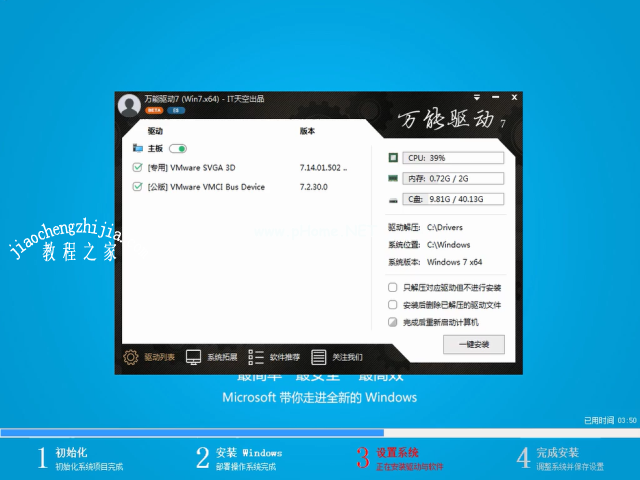
win10降win7(图13)
安装成功,重启即可使用

win10降win7(图14)














